 FreeBSD15.0
FreeBSD15.0 FreeBSD15.0 : WEBサーバー(Apache2) , MySQL8インストール
1. Apache21.1 インストール1.2 apache24 - 初期設定①extra/httpd-default....
 Rocky Linux10.1
Rocky Linux10.1  Almalinux10.1
Almalinux10.1  Rocky Linux10.1
Rocky Linux10.1  OpenSUSE16.0
OpenSUSE16.0  Rocky Linux10.1
Rocky Linux10.1  Rocky Linux10.1
Rocky Linux10.1 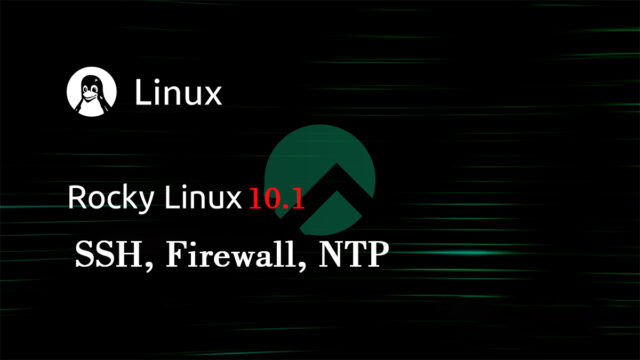 Rocky Linux10.1
Rocky Linux10.1  Rocky Linux10.1
Rocky Linux10.1  Rocky Linux10.1
Rocky Linux10.1  Rocky Linux10.1
Rocky Linux10.1 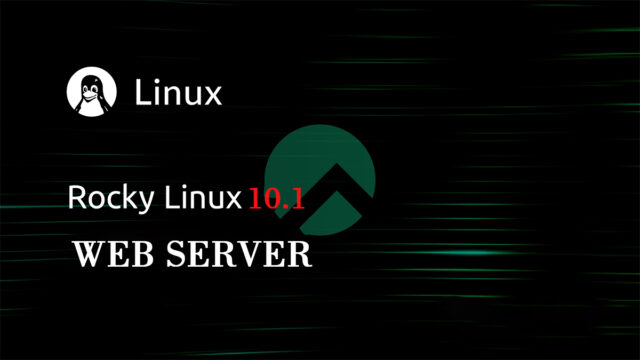 Rocky Linux10.1
Rocky Linux10.1  Rocky Linux10.1
Rocky Linux10.1